Eine aktualisierte Version des Programms, jetzt auf Russisch, die Dateien auf dem Computer mit der Erweiterung .jar oder .jad öffnet Java-Spiele und Java-Anwendungen für Mobiltelefone, einschließlich 3D-Spiele in der Größe 240 x 320 (oder kleiner). Mit diesem Programm können Sie Java-Spiele und Java-Anwendungen direkt auf dem PC oder Laptop selbst ausführen.
In den Programmeinstellungen können Sie die Größe des Programmfensters ändern, bis hin zur Größe Ihres PC-Monitors. Sie können ein Java-Spiel oder eine Java-Anwendung auch testen, bevor Sie es auf Ihrem Telefon installieren. Es ist auch möglich, ein Video des Spiels aufzunehmen oder Screenshots des Spiels zu machen.
Das Programm ist auf Russisch.
Es gibt drei Schaltflächen:
Midlet- Geben Sie an, wo sich die von uns benötigten Anwendungsdateien befinden (jar oder jad).
Geben Sie im Dropdown-Menü durch Auswahl von „Open.jar“ an, welche Datei Sie öffnen möchten.
Dienstprogramme
- Dieses Menü enthält folgende Funktionen:
- alles, was während des Spiels im Programmfenster passiert, aufzeichnen und in einer Datei im Avi-Format speichern;
- Aktivieren Sie das Internet für die Anwendung (standardmäßig ist das Internet für Anwendungen geöffnet);
- Ändern der Größe des Programmfensters auf die Größe des Monitors usw.
Sicht
- Hier finden Sie die Einstellungen zur Verwaltung der Anzeige von Java-Anwendungen. Sie können die Auflösung einstellen und Hotkeys zuweisen, die den Tasten Ihres Telefons entsprechen. Wenn Sie „Tasten“ auswählen, öffnet sich rechts ein Fenster, das die Tastatur des Telefons anzeigt, mit der Sie auch die Anwendung steuern können. Was den Start von Java betrifft, können Sie in den Optionen aus einer Liste das Telefon auswählen, das Sie emulieren möchten, und dort auch die Bildschirmauflösung und Hotkeys konfigurieren.
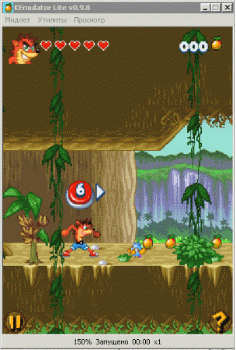
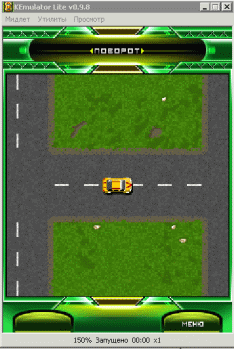
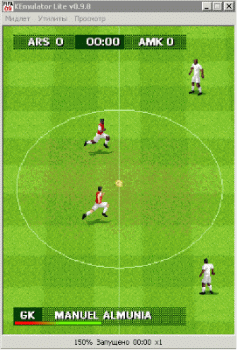
Die Überprüfung von Java-Machine-Emulatoren diente als Anlass für die Eröffnung eines neuen Abschnitts auf der Website – „Für das Telefon“. In diesem Abschnitt finden Sie die interessantesten und nützlichsten Dinge für unsere unersetzlichen Assistenten, die heute nicht nur als Kommunikationsmittel, sondern auch als Fotoausrüstung sowie als Informations- und Unterhaltungsquelle dienen. Sie können alle Anwendungen und Spiele auf Telefonen installieren, die Java unterstützen. Die Zeit, die Sie mit der Suche nach dem gewünschten Spiel oder der gewünschten Anwendung verbringen, kann durch die Installation auf Ihrem Computer reduziert werden spezielle Programme ist in der Lage, ein Telefon auf einem Computer bzw. einer Java-Maschine zu emulieren, über die Sie jede Anwendung ausführen können, ohne sie auf das Telefon herunterzuladen. Zweifellos sind solche Tools sehr praktisch, wenn Sie die wertvollsten Spiele aus einem großen Stapel sortieren müssen und Ihr Telefon nicht durch das Installieren und Löschen von „Müll“ quälen müssen. Ich schließe nicht aus, dass einige Benutzer solche Emulatoren gezielt durchspielen können, während andere Mini-Opera verwenden, was meiner Meinung nach bei Bedarf ganz normal ist.
Das echte Nokia N70 auf Ihrem Computer
Ein ziemlich einfach zu verwendendes Tool zum Ausführen von Java persönlicher Computer. Was beim Start sofort ins Auge fällt, ist das Hauptfenster in Form eines Telefons, eine Art Skin, von dem man denken könnte, nein, das stimmt, das ist eine vollständige Emulation einer Java-Maschine Nokia-Telefon 3100 (Sie können N70 wählen, Sony Ericsson k750, mtorola v300) Ich hatte es mit der vollständigen Emulation eilig; es wäre richtiger zu sagen, dass das Programm die Bildschirmauflösung an die Anwendung anpasst, wenn Sie eines von vier Telefonen auswählen. Zum Beispiel: Wir haben uns für k750 entschieden - Java-Anwendung wird auf 176 x 220 erweitert (es ist ratsam, das Nokia N70 mit einer Auflösung von 320 x 240 zu wählen). Dann können Sie auf dem Telefonbildschirm stöbern, wenn Sie eine Taste in der Anwendung drücken möchten, oder auf der Tastatur drücken virtuelles Telefon, du entscheidest.
Der Einzige Zusatzfunktion, im Programm enthalten, ist SnapShot. Anhand des Namens können Sie den Zweck erkennen – einen Schnappschuss eines Bereichs des Bildschirms eines virtuellen Telefons mit einer laufenden Java-Anwendung.
Einer der Nachteile des Sjboy-Emulators besteht darin, dass die Arbeit damit nicht unterstützt wird Dateisystem Wenn Sie also etwas über Opera Mini herunterladen möchten, gibt das Programm beim Speichern eine Fehlermeldung aus. Aufgrund seines geringen Gewichts (etwas mehr als 1 MB) muss der Sjboy-Emulator jedoch keine zusätzlichen Komponenten der Java-Maschine für Windows installieren.
Nachdem ich mit diesem Dienstprogramm zum Starten von Java experimentiert habe, habe ich alle seine Möglichkeiten ausgeschöpft und kann nichts mehr sagen; ich würde lieber das professionellere KEmulator-Tool beschreiben
Technische Eigenschaften:
Gewicht: 1 MB
Schnittstelle: Englisch
Medikamente: nicht erforderlich
Hauptnachteile:
- Somit wurden keine Mängel in der Bedienung festgestellt, es bestehen jedoch deutliche Nachteile in funktionaler Hinsicht
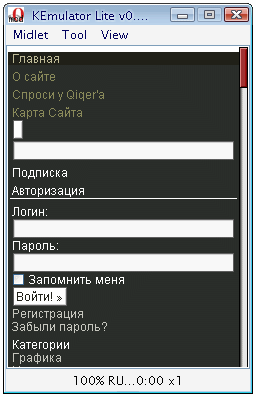
Die Entwickler dieses Programms konzentrierten sich speziell auf fortgeschrittenere Benutzer. Im Fall des Sjboy-Emulators wurde alles so weit wie möglich vereinfacht; Benutzern wurde die Möglichkeit genommen, Optionen für Bildschirmauflösung, Netzwerk, Steuertasten, FPS usw. zu konfigurieren.
In KEmulator kann das Einstellungsmenü ungeübte Benutzer abschrecken, damit das nicht passiert, beschreibe ich jeden Abschnitt der Programmeinstellungen im Detail.
- Midlet-Menü – geben Sie an, wo sich die Anwendungsdateien befinden (jar oder jad)
- Tool – dieses Menü enthält das nützlichste Dienstprogramm des Dienstprogramms – Aufnahme in Avi – alles, was Sie in der Java-Anwendung tun, wird vom Programm aufgezeichnet. Außerdem gibt es im Menü einen Befehl zum Einschalten des Internets für die Anwendung (standardmäßig ist das Internet für Anwendungen geöffnet). Zusätzlich zu diesem Schnickschnack können Sie mit der Bildschirmgröße etwas zaubern, indem Sie sie sogar über den gesamten Monitor ausdehnen, um zu sehen, wie sich die Pixel bei maximaler Größe um das N-fache vergrößern, d. h. farbige Quadrate =). Darüber hinaus scheint das Programm sogar zu haben unnötige Funktionen: Unterbrechen Sie die „Wiedergabe“ der Anwendung und zeichnen Sie alle von Ihnen gedrückten Tasten auf.
- Im letzten Menü „Ansicht“ gibt es Einstellungen zur Verwaltung der Anzeige von Java-Anwendungen. Sie können die Auflösung und Hotkeys konfigurieren, die den Tasten am Telefon entsprechen. Wenn Sie auf „Tastatur“ klicken, öffnet sich rechts ein Fenster mit der Telefontastatur, über das Sie auch die Anwendung steuern können. Was den Start von Java betrifft, können Sie in den Optionen aus einer ziemlich großen Liste das Telefon auswählen, das Sie emulieren möchten, und dort auch die Bildschirmauflösung und Hotkeys konfigurieren.
Technische Eigenschaften:
Gewicht: 12 MB
Schnittstelle: Englisch Systeme: Windows 95/98/ME/xp Vista
Medikamente: nicht erforderlich
Hauptnachteile:
- Instabiler Betrieb, wenn das Midlet läuft, friert ein
Es ist offensichtlich, dass KEmulator dem Sjboy Emulator hinsichtlich der Funktionalität in allen Belangen überlegen ist. Die Emulation funktioniert für beide Programme einwandfrei
KEmulator Lite RUS - letzte Version bester Emulator Java-Spiele und -Anwendungen auf Ihrem Computer auf Russisch! Ein Muss für jeden, der mit dem Modding beginnen möchte.
Möglichkeiten:
- 3D-Unterstützung!
- Vergrößern/Verkleinern des Bildschirms
- Möglichkeit, Screenshots (Screenshots) aufzunehmen
- Videoaufnahme
- Beliebige Bildschirmgröße (kann in den Einstellungen geändert werden)
- Virtuelle Tastatur
- Berührungssteuerung mit der Maus
- Verbindung und Arbeit mit dem Internet
- Bildschirmdrehungen
- Unterstützt M3G, OpenGLES, MIDP 2.0 (jsr118)
- Ändern der Schriftgröße und -art
- Dreh den Bildschirm
- SMS-Versandverfolgung
- Viel viel mehr
ACHTUNG, Gebrauchsanweisung lesen!!!
1)
Wenn der Emulator überhaupt nicht startet, ist er höchstwahrscheinlich nicht installiert Java-Maschine. Um zu überprüfen, ob es eines gibt, Befehlszeile Geben Sie die Java-Version ein. Wenn Sie keins finden, können Sie es hier herunterladen
2)
Um eine Java-Anwendung auszuführen, klicken Sie auf Fenster öffnen Emulator oder Programmsymbol/Verknüpfung per Drag & Drop in die .jar-Datei laden!
3)
Aufgenommene Screenshots und Videos befinden sich im Ordner „capture“, heruntergeladene Dateien im Ordner „file“ und gespeicherte Dateien im Ordner „rms“.
4)
Klicken Sie auf „AVI-Aufzeichnung starten“, aber es passiert nichts? Um Videos aufzunehmen und Hotkeys zu verwenden, darf der Standortpfad des Camulators keine kyrillischen (d. h. russischen Buchstaben) enthalten.
Wenn sich der Emulator beispielsweise im Pfad „C:\Games\Kemulator“ befindet, wird das Video nicht aufgezeichnet, Sie benötigen „C:\Games\Kemulator“!
5)
Die Bildschirmauflösung oder das Modell kann unter „Ansicht/Optionen…“ geändert werden.
Über Version 1.0 von kiriman:
Ich teile also das Hauptgeheimnis dieses Programms ...
Jeder hat wahrscheinlich die Schaltfläche „Speicheransicht“ im Menü „Ansicht“ bemerkt. In früheren Versionen war es nicht anklickbar.
Weil Die Website des Autors dieses Emulators funktionierte schon lange nicht mehr, ein Arschloch (wir werden seinen Spitznamen verbergen) nutzte diese Tatsache aus und entfernte die Aktivität dieses Buttons. Und wirklich finden offizielle Version Programme sind aufgrund der Beliebtheit dieses Arschlochs heutzutage unrealistisch - alles wird von Site zu Site kopiert und verstopft die Suchmaschinenergebnisse. Ja, und es ist lange her, höchstwahrscheinlich werden Sie keine saubere Version mehr finden(
Was bewirkt die Schaltfläche?
Ich denke, der Name macht es klar: Sie können damit Grafiken ansehen und auf der Festplatte speichern und Musik hören, die sich in der Java ME-Anwendung befindet, ohne dass es zu Unannehmlichkeiten kommt, sogar umgekehrt, mit allen möglichen Einstellungen usw.
Nun, genug Details zu diesem mysteriösen Knopf.
Ich habe es für meine Leser geöffnet =)
Aber ich konnte auch nicht darauf verzichten, den Emulator zu modifizieren.
Da der Emulator jetzt ganze von der Anwendung abgespielte Audioaufnahmen anhören, aber nicht speichern kann, warum nicht eine Speicherfunktion hinzufügen (wird beim Abspielen im Ordner „Musik“ aktiviert)?

Java-Emulatoren-Spiele, mit denen Sie fast alle Java-Spiele auf Ihrem Computer spielen können, einschließlich 3D-Spiele mit einer Größe von 240 x 320 (oder kleiner). Wenn Ihr Mobiltelefon kaputt geht, nehmen Sie Ihren Laptop mit, installieren den Emulator und spielen _.jar und geh damit spielen.
KEmulator 0.9.8 Lite- Emulator von Java-Spielen und -Programmen für den PC.
Heute ist dieses Programm das beste seiner Art, weil... fast vollständig emuliert
die gesamte Java-Maschine auf dem PC. Ermöglicht die Ausführung von Java-Spielen und -Programmen direkt auf dem PC selbst.
Das ist manchmal sehr praktisch (z. B. Spielen mit einer anderen Bildschirmauflösung als die Ihres Telefons).
oder testen Sie einfach Programme, bevor Sie sie auf dem Telefon selbst installieren)
Ein Java-Spielemulator, mit dem Sie 3D-Java-Spiele und Spiele mit einer Größe von 240 x 320 (oder kleiner) auf Ihrem Computer emulieren (spielen) können.
Die Erweiterung kann in den Einstellungen auf nahezu jede beliebige Größe eingestellt werden.
Besonderheiten:
- Russisch
- Möglichkeit, die Steuerung zu ändern.
- Sie können den Modus ändern (jedes Telefon hat seinen eigenen Modus).
- Möglichkeit zum Vergrößern/Verkleinern des Bildschirms
- Screenshots
- Videoaufnahme
- Bildschirmdrehungen
- M3G
-OenGLES
- MIDP2.0 (jsr118)
- Schriftgröße ändern
- Sie können FPS und die tatsächliche Spielgeschwindigkeit erhöhen
- Fähigkeit, Spiele zu spielen Touchscreen Maus.
Gebrauchsanweisung:
Ziehen Sie einfach die Jar-Datei des Spiels in das geöffnete Emulatorfenster (minisoyo en oder KEmulator)
oder wählen Sie in den Eigenschaften das gewünschte Programm als Programm zum Öffnen der Jar-Datei aus
(kann standardmäßig eingestellt werden).
Installation:
Entpacken Sie das Archiv, führen Sie KEmulator.exe aus, klicken Sie auf Midlet und dann auf „Jar laden“.
Wählen Sie das gewünschte Spiel aus und klicken Sie auf Öffnen. Sie können die Ansicht konfigurieren – Tastatur spielen, spielen, spielen,
Wir schlafen und spielen wieder, werfen das Handy weg.
KEmulator 0.9.8 Lite-Benutzerhandbuch:
1. Entpacken Sie das Archiv, Sie können das Symbol auf den Desktop ziehen und auf das Symbol klicken
2. Klicken Sie oben auf Datei, klicken Sie auf JAR laden... und wählen Sie eine Datei mit der JAR-Erweiterung aus
3. Klicken Sie oben auf „Ansicht“ und wählen Sie „Tastatur“.
4. Klicken Sie oben auf Zoom+ oder Zoom- und strecken Sie das Bild nach Ihrem Geschmack
5. Lass uns spielen
6. Wir experimentieren mit den restlichen Einstellungen und wählen sie nach unserem Geschmack aus
Bedienungsanleitung Sjboy rus:
Dieser Emulator ist sehr einfach zu verwenden. Sie müssen ihn lediglich herunterladen und ein Symbol installieren
auf den Desktop, fertig, jetzt nimm die Game-JAR-Datei, halte sie mit der linken Maustaste gedrückt und
Ziehen Sie es auf den Desktop und richten Sie es auf das Emulatorsymbol. Lassen Sie die Maustaste los.
Der Emulator startet von selbst. Wählen Sie dort, wo Screenshots angezeigt werden, diejenigen aus, die eine Bildschirmauflösung erfordern.
diese. n70 ist 176x208;
k750 - 176x220;
n73 - 240x320 usw.
Die meisten Spiele können gespielt werden (möglicherweise müssen Sie die richtige Dateiauflösung auswählen)
Für diejenigen, die Java nicht installiert haben, installieren Sie es (die neueste Version ist in der Assembly vorhanden).
Name:
Baujahr: 2010
Plattform: RS
Schnittstellensprache: Russisch
Größe: 20,84 MB
Viele Menschen halten Java für eine veraltete Softwareumgebung. Dem ist jedoch nicht so, denn trotz allem bleibt es im wahrsten Sinne des Wortes allgegenwärtig.
Java hat eine bedeutende Nische in besetzt mobile Geräte und hat überhaupt nicht die Absicht, sie zu verlassen.
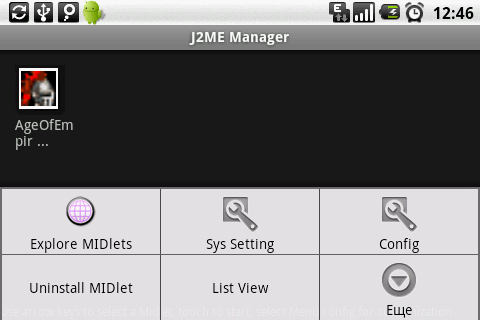
Hauptvorteile
Wofür wird es benötigt Java Android Emulator? Nach der Installation können Sie Java-Anwendungen auf mobilen Geräten ausführen Betriebssystem Android. Damit wird es unverzichtbar für diejenigen, die immer noch die guten alten Programme bevorzugen. Tatsächlich gibt es viele solcher Benutzer, denn trotz der großen Vielfalt an Anwendungen für das Android-Betriebssystem ist es unglaublich schwierig, für manche Software geeignete Analoga zu finden. Verwendung von Java Android-Emulator Sie können „veraltete“ Programme verwenden, von denen Sie sich einfach nicht trennen können. Manchmal kann einfache Software viel nützlicher sein als moderne Analoga.
Installation und Verwendung
Leider können Sie nicht sicher sein, dass Sie mit diesem Simulator absolut alle Java-Anwendungen ausführen können. Der Grund dafür liegt sowohl in den Eigenschaften bestimmter Software als auch in Hardware-Inkompatibilitäten. Darüber hinaus ergeben sich gewisse Schwierigkeiten beim Management. Tatsache ist, dass solche Emulatoren dafür geschaffen wurden Tastentelefone. In diesem Fall lautet die Lösung für dieses Problem virtuelle Tastatur, was theoretisch bei der Arbeit mit Anwendungen dieser Art erscheinen sollte.
Laden Sie die Anwendung herunter
Java-Emulator für Android
Version: 2.0.3.7 Rus | Sprache: Russisch | Android 2.3+




